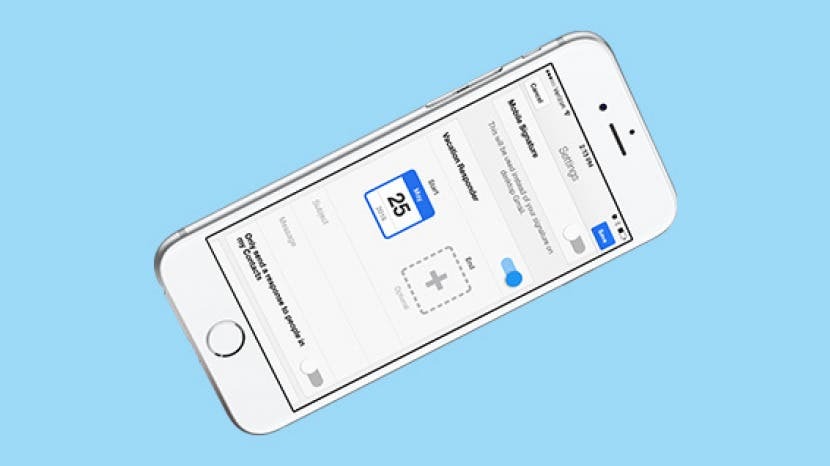
Quando vai in vacanza, imposta un messaggio di risposta fuori sede (o OOO in breve) per l'arrivo le e-mail è un modo semplice per evitare la tua casella di posta senza lasciare le persone all'oscuro del motivo per cui non l'hai fatto risposto. Volevamo coprire l'impostazione di una risposta automatica fuori sede su iPhone su tutte le piattaforme popolari da Outlook a Gmail. La maggior parte dei provider di posta elettronica richiede che le risposte e-mail fuori sede siano configurate sul computer. Tuttavia, la risposta fuori sede di Gmail ti consente di impostare una risposta di vacanza con l'app Gmail su iPhone o iPad. Se hai Verizon, puoi anche impostare un messaggio di testo fuori sede mentre sei via. Non devi scomparire dalla posta elettronica per prendersi una vacanza. Ecco come creare un messaggio e-mail di risposta automatica fuori sede per Outlook, iCloud, Gmail e altro.
Imparentato: Come disabilitare temporaneamente un account e-mail sul tuo iPhone
Come impostare un messaggio e-mail di risposta automatica fuori sede per Outlook, iCloud, Gmail e altro
C'è una buona ragione per cui la maggior parte dei provider non ti consente di impostare la risposta fuori sede nelle app sul tuo iPhone o iPad. La modifica della risposta alle vacanze viene solitamente eseguita a livello di server in modo che la tua email non rimanga bloccata in un ciclo infinito. Ad esempio, se tu e un amico impostate entrambi una risposta automatica creando una regola nei vostri programmi di posta elettronica desktop, potreste finire per inviare migliaia di email tra loro, con il computer di ogni persona che risponde alle ripetute risposte fuori sede con il proprio fuori sede risposte.
Come ho affermato, tuttavia, la risposta fuori sede di Gmail è l'unica eccezione. La nostra procedura dettagliata per l'impostazione di un messaggio fuori sede per gli account Gmail includerà come farlo nell'app Gmail sul tuo iPhone e tramite il Web sul tuo computer.
Se devi configurare un'e-mail fuori sede ma non hai accesso a un computer, puoi utilizzare il browser Safari sul tuo iPhone per visitare il tuo provider di posta elettronica. Assicurati di utilizzare la versione desktop del sito Web toccando l'icona di condivisione e selezionando Richiedi sito desktop. Ho anche notato durante il test che a volte lo schermo veniva tagliato, impedendomi di completare la mia risposta fuori sede. Ma se sei senza computer, questa è la migliore opzione mobile.
Se utilizzi l'app Mail per iPhone e Mac per connettere tutti i tuoi account, puoi impostare direttamente un'e-mail fuori sede all'interno dell'app OS X Mail invece di dover impostare le e-mail di risposta automatica delle vacanze per tutte le tue e-mail separate conti.
Tratteremo anche come disattivare la risposta fuori sede per ciascun provider di posta. Andiamo ad esso.
Video correlato: creazione di firme e-mail separate per account diversi
Il video sopra è un'anteprima di an Consiglio video giornaliero di iPhone Life Insider
Sommario
Accedi a icloud.com.
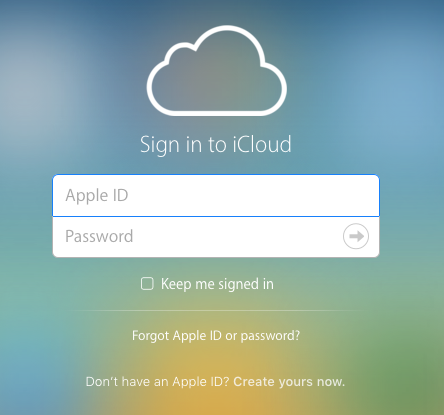
Seleziona Posta.
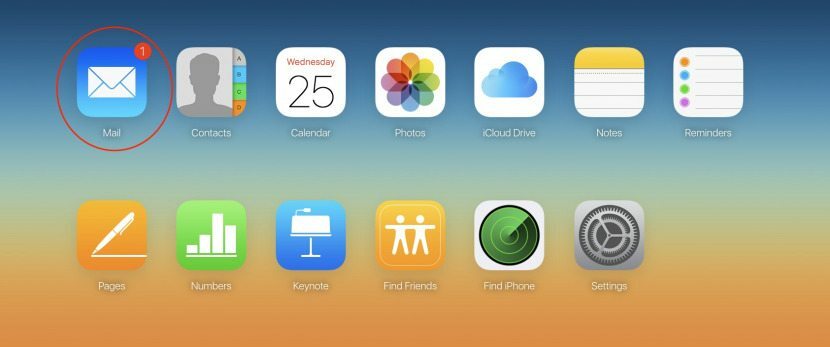
Tocca l'icona Impostazioni che sembra un ingranaggio nell'angolo in basso a sinistra.
Seleziona Preferenze.
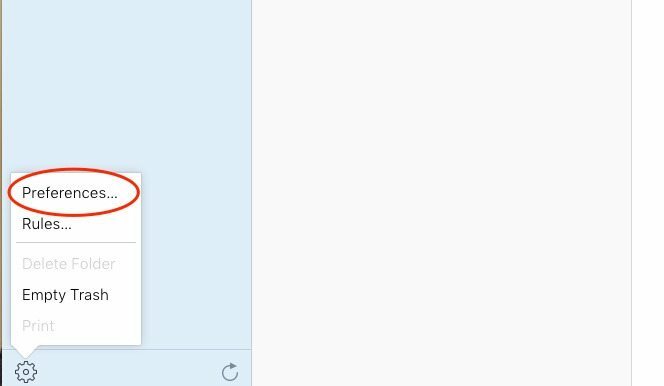
Scegli la scheda Vacanze in alto.
Seleziona la casella che dice "Rispondi automaticamente ai messaggi quando vengono ricevuti".
Digita il tuo messaggio e-mail di risposta automatica nella casella sottostante.
Fare clic su Fine.
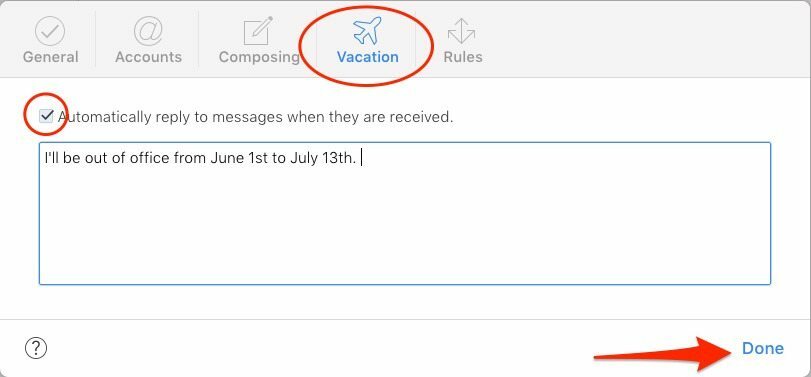
Quando la tua vacanza è finita e sei tornato, disattiva la risposta fuori sede per iCloud deselezionando la casella "Rispondi automaticamente ai messaggi...".
Nell'app Gmail:
Gmail rende particolarmente facile impostare la risposta fuori sede. Semplicemente,
Apri l'app Gmail sul tuo iPhone.
Tocca le tre barre orizzontali nell'angolo in alto a sinistra.
Seleziona l'icona Impostazioni che sembra un ingranaggio.
Attiva risponditore vacanze.
Seleziona la data di inizio e di fine.
Quindi digita l'oggetto e il messaggio della tua e-mail automatica.
Puoi anche scegliere di attivare "invia una risposta solo alle persone nei miei contatti", se preferisci.
Tocca Salva in alto e il gioco è fatto!
Se imposti una data di fine, la risposta fuori sede si disattiverà automaticamente. In caso contrario, visita Impostazioni nell'app Gmail e disattiva Vacation Responder, quindi tocca Salva.
Su Gmail.com:
Accedi a Gmail.com.
Tocca l'icona Impostazioni che sembra un ingranaggio nell'angolo in alto a destra.
Scegli Impostazioni.
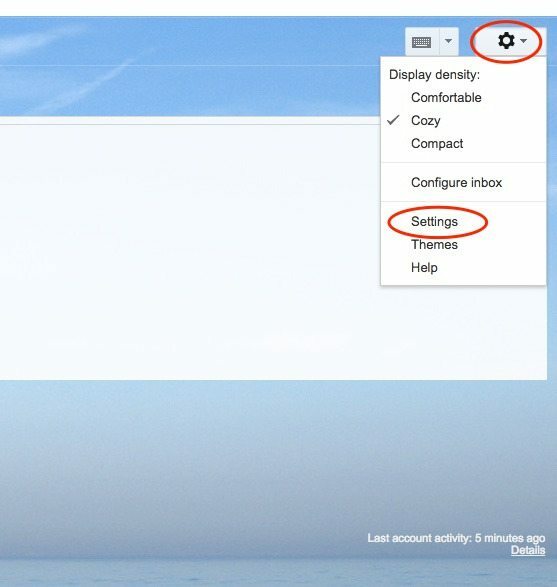
Scorri verso il basso fino a visualizzare il risponditore automatico.
Seleziona la casella Risponditore automatico attivo.
Scegli la data di inizio e (opzionale) di fine.
Inserisci la riga dell'oggetto dell'email di risposta automatica e il messaggio.
C'è una casella facoltativa che puoi selezionare per inviare l'e-mail di risposta automatica solo alle persone nei tuoi contatti, se preferisci.
Fare clic su Salva modifiche.
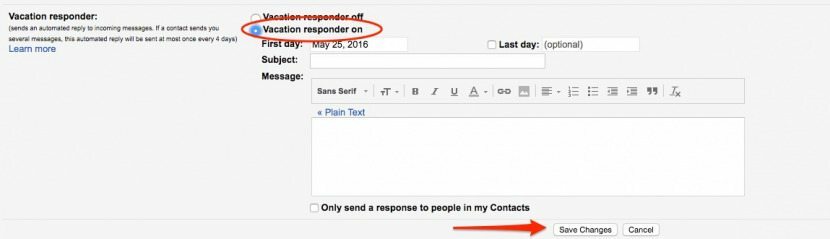
Se imposti una data di fine, la risposta fuori sede verrà automaticamente disattivata. In caso contrario, puoi seguire gli stessi passaggi per le impostazioni e selezionare la casella "Risponditore vacanze disattivato". Quindi salvare le modifiche.
Accedi a Outlook.com.
Tocca l'icona Impostazioni che sembra un ingranaggio nell'angolo in alto a destra.
Scegli Risposte automatiche.
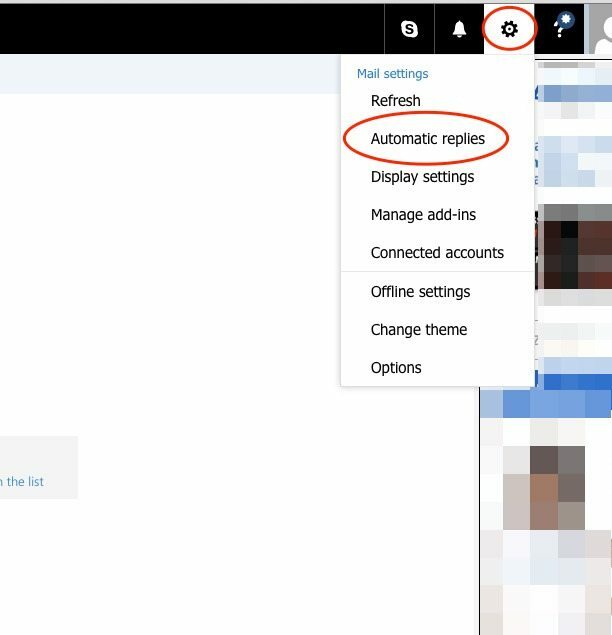
Seleziona la casella Invia risposte automatiche.
Scegli la data di inizio e di fine, quindi seleziona la casella Invia risposte solo durante questo periodo di tempo.
Sotto c'è un corpo di testo vuoto. Inserisci il messaggio che desideri ricevere come risposta fuori sede.
Puoi selezionare la casella per inviare risposte Ooo a tutti o solo ai tuoi contatti.
Fai clic su Ok in alto quando hai finito.

Se imposti un'ora di inizio e di fine e selezioni la casella "Invia risposte solo durante questo periodo di tempo", la risposta fuori sede si disattiverà automaticamente. In caso contrario, puoi disattivare facilmente le impostazioni rivisitando le impostazioni, facendo clic su Risposte automatiche e selezionando la casella "Non inviare risposte automatiche".
Accedi a Yahoo.com.
Fai clic sull'icona Impostazioni che assomiglia a un ingranaggio nell'angolo in alto a destra.
Seleziona Impostazioni.
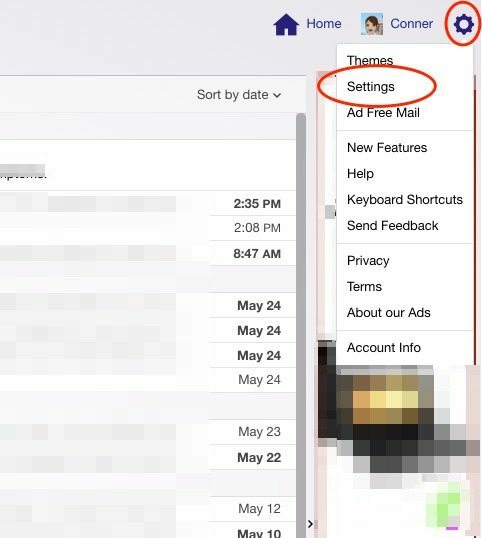
Scegli la risposta alle vacanze.
Seleziona Abilita durante queste date.
Imposta le tue date.
Sotto, inserisci il tuo messaggio e-mail di risposta automatica.
Puoi anche inviarti una copia di esempio e impostare risposte diverse per le email provenienti da domini specifici.
Al termine, fai clic su Salva.
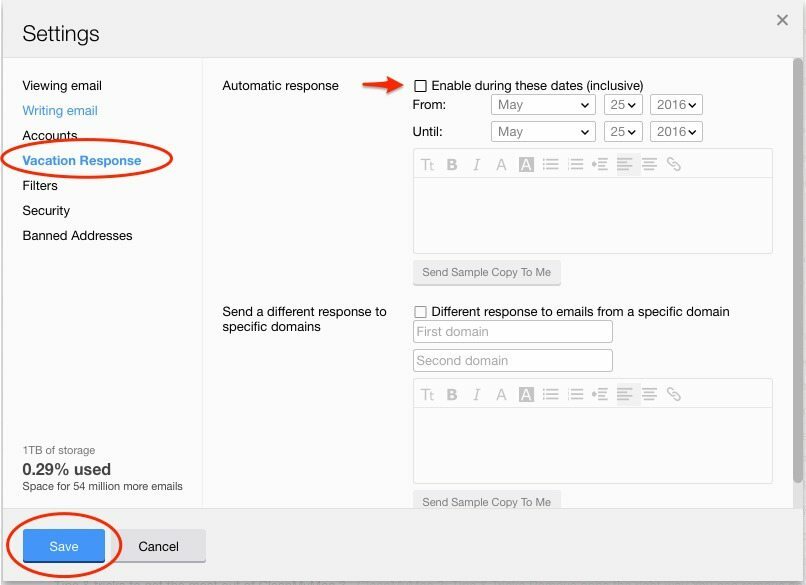
La risposta alle ferie fuori sede dovrebbe spegnersi automaticamente dopo la data di fine. Ma puoi anche rivisitare questo luogo in Impostazioni per disattivarlo manualmente deselezionando la casella "Abilita durante queste date" e facendo clic su Salva.
Se gestisci tutti i tuoi account dall'app Mail su iPhone e Mac, puoi creare una "regola" che funzionerà come risposta e-mail automatica fuori sede. Non è così semplice come andare direttamente al provider di posta elettronica, ma farà tutto il lavoro stesso e ti evita di dover impostare più risposte fuori sede per ciascuna delle tue email conti. Ecco come:
Apri l'app Mail sul tuo Mac.
Fare clic su Posta nella barra dei menu in alto e selezionare Preferenze.
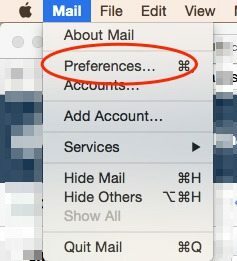
Scegli Regole.
Seleziona Aggiungi regola.
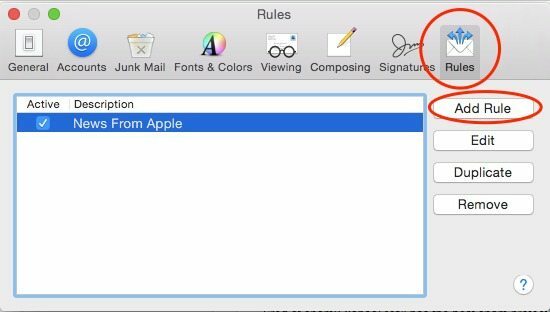
Dagli una descrizione come Risposta fuori sede.
Se l'impostazione predefinita è Qualsiasi destinatario, fare clic e scegliere Ogni messaggio.
Sotto, cambia Sposta messaggio in Rispondi al messaggio.
Fare clic su Rispondi Testo del messaggio...
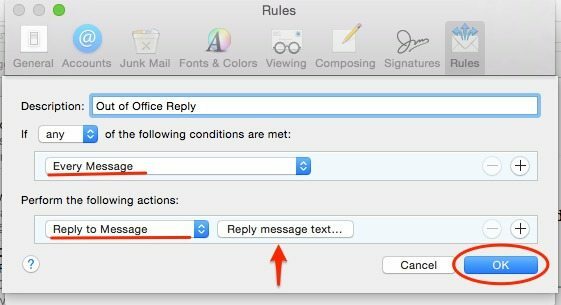
Inserisci l'email di risposta che vuoi che le persone vedano quando ricevono la tua risposta Fuori sede. Fare clic su OK.
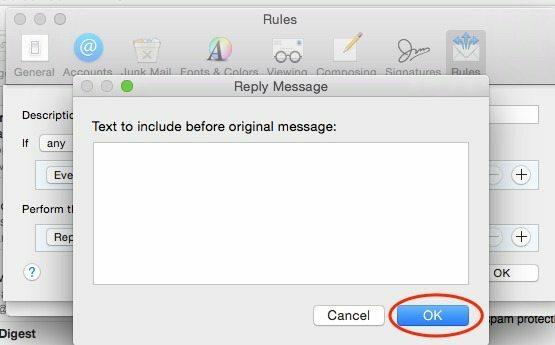
Fare di nuovo clic su OK per completare la creazione della regola.
Qui è dove diventa complicato:
Ti verrà chiesto se desideri applicare le tue regole ai messaggi nelle caselle di posta selezionate. Scegliere Non applicare. ripeto, scegli Non applicare. (Se scegli Applica, ogni persona nella tua casella di posta riceverà la tua risposta fuori sede. Scegliendo Non applicare, solo i nuovi messaggi riceveranno la risposta fuori sede.)
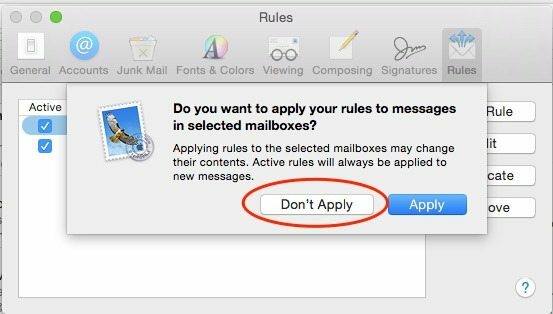
Per inviare risposte fuori sede solo a e-mail specifiche:
Segui le indicazioni di cui sopra fino a quando non arrivi ad ogni messaggio. Invece di Ogni messaggio, scegli A.
Nella casella successiva, scegli "è uguale a" e inserisci il tuo indirizzo email per l'account a cui desideri inviare le risposte fuori sede.
Se è necessario configurarlo per più di un indirizzo e-mail, fare clic sul segno più e ripetere.
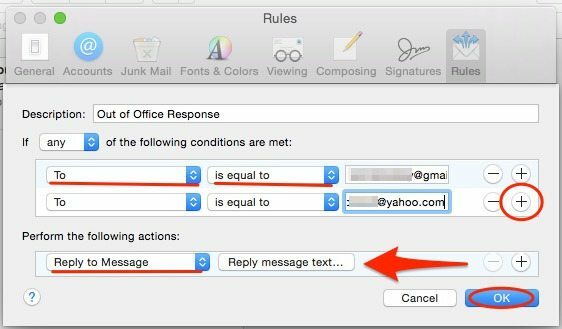
Quindi continuare come da indicazioni di cui sopra.
Per disattivare questa risposta fuori sede, dovrai aprire nuovamente Preferenze, selezionare Regole e deselezionare la regola Risposta fuori sede.
Attualmente, funziona solo se il tuo operatore è Verizon. Per fare questo,
Apri l'App Store sul tuo iPhone.
Scarica Verizon Messaggi+
All'apertura dell'app, dovrai inserire il tuo numero. Riceverai quindi un codice di conferma da inserire. Questo ti consentirà di accedere.
Tocca le tre barre orizzontali nell'angolo in alto a sinistra.
Seleziona Risposta automatica.
Scegli Aggiungi un nuovo messaggio e scrivi la risposta di testo automatica che desideri inviare.
Attiva la risposta automatica in alto.
Imposta una data in basso sotto Fino a. La risposta automatica si disattiverà il giorno selezionato.
Tocca Fatto.
Il messaggio di testo di risposta automatica si spegnerà automaticamente nel giorno selezionato. Oppure puoi navigare nella stessa posizione all'interno dell'app e disattivare la risposta automatica in qualsiasi momento.